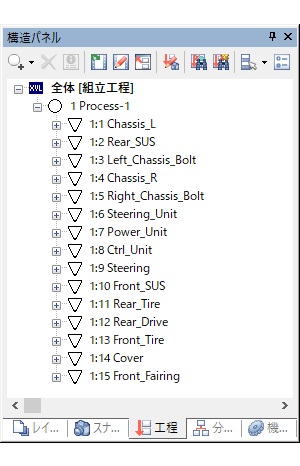工順を手作業で登録する手順
サブアセンブリ単位で、おおまかな工順を定義します。ここでは外側のアセンブリから登録していきます。
- 利用製品(オプション):XVL Studio Standard 以上
-
メニューバーから、を選択する
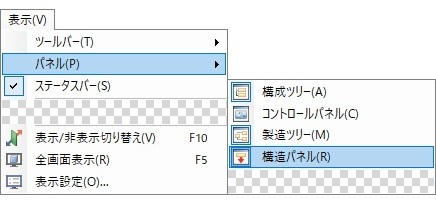
-
表示されたパネル内の工程タブを選択する
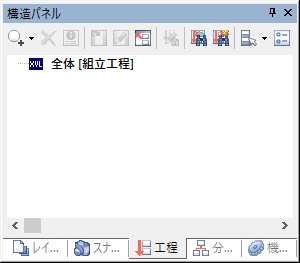
-
 (基本工程の追加)ボタンをクリックする
マウスポインタが
(基本工程の追加)ボタンをクリックする
マウスポインタが に変わります。
に変わります。 -
パネル内の
 上でクリックする
上でクリックする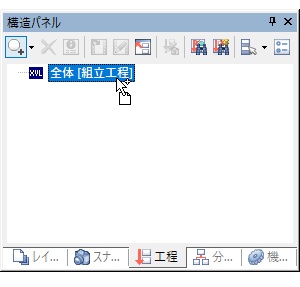
基本工程が追加されます。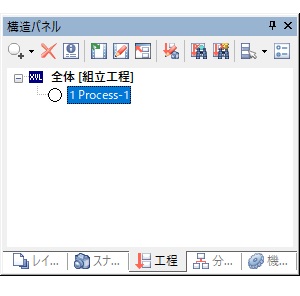
-
一番最後に組み付くアセンブリを、基本工程
 までドラッグアンドドロップする
までドラッグアンドドロップする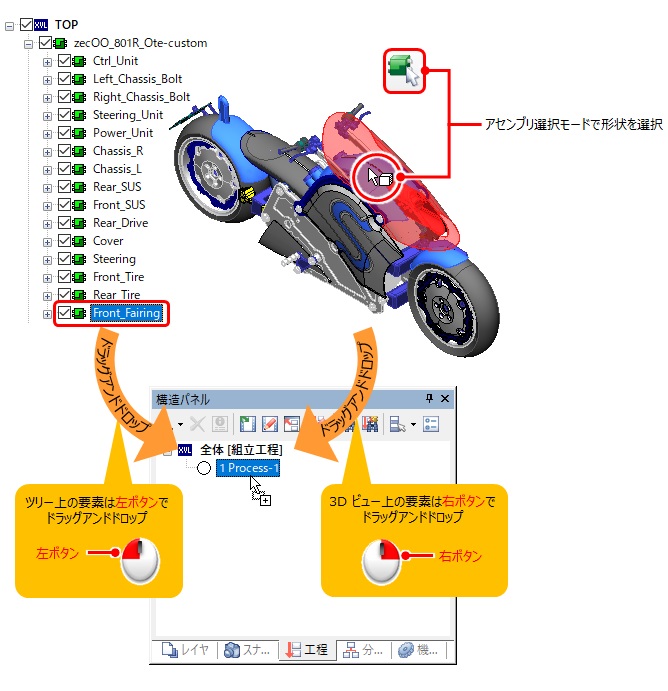
基本工程 配下に、対象アセンブリを含む作業
配下に、対象アセンブリを含む作業 が登録されます。
が登録されます。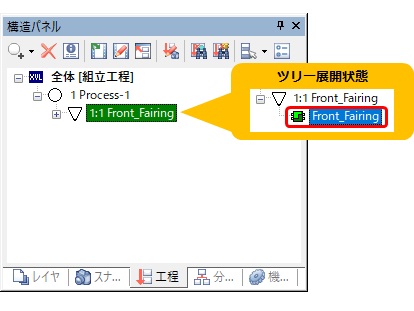 ヒント: ツリー上の要素名称が緑色に反転している時は、その配下の要素が選択されていることを表します。ツリーを展開すると、実際に選択されている要素の名称が青く反転しています。
ヒント: ツリー上の要素名称が緑色に反転している時は、その配下の要素が選択されていることを表します。ツリーを展開すると、実際に選択されている要素の名称が青く反転しています。 -
「F9」キーを押下する
登録済みのアセンブリが非表示になります。
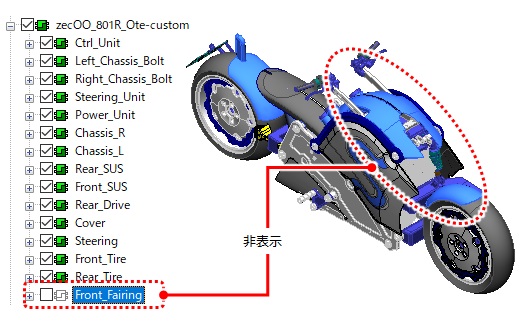
-
次に登録するアセンブリを選択し、基本工程
 と登録済み作業
と登録済み作業 の間にドラッグアンドドロップする
の間にドラッグアンドドロップする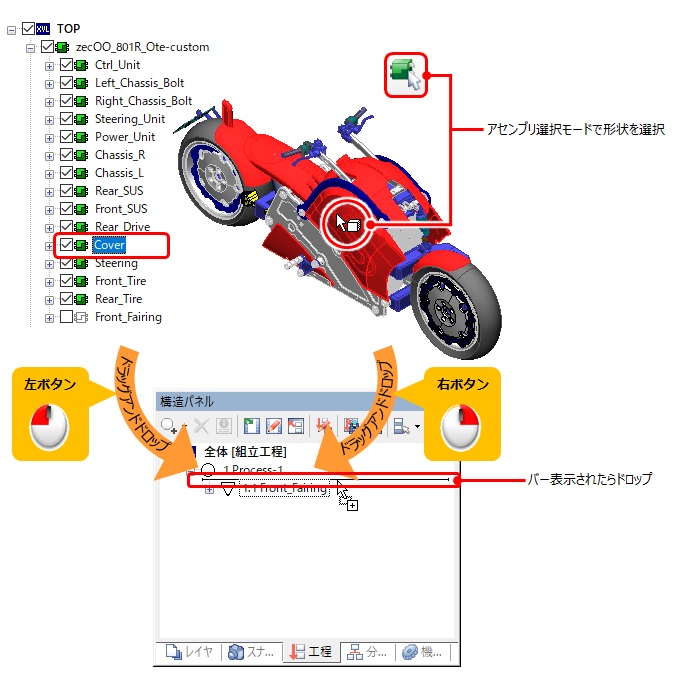
ドロップ位置(バー表示位置)に作業 が登録されます。
が登録されます。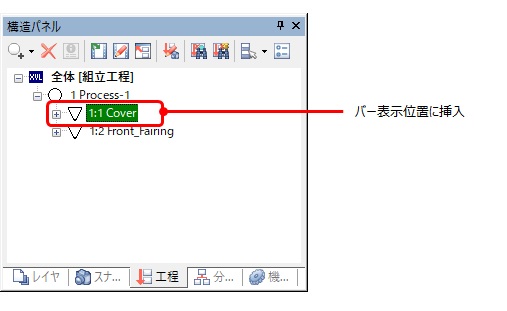
-
手順 6, 7 を繰り返して工程ツリーを作成する